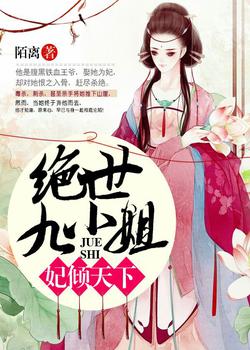hexo使用Typora-MarkDown编写博客的基本语法使用记录
Welcome to Hexo! This is your very first post. Check documentation for more info. If you get any problems when using Hexo, you can find the answer in troubleshooting or you can ask me on GitHub.
参考网址:
按钮使用方法
text 测试按钮tab选项卡使用方法
This is Tab 1.
This is Tab 2.
This is Tab 3.
代码块作用
$ hexo new "My New Post" # hexo 新建文章 |
$ hexo server |
More info: Server
// Git BASH终端
$ hexo cl && hexo s # 本地预览 |
hexo clean && hexo generate && hexo deploy # 清理,生成,部署 推送更新上线 |
// VSCode 中的新建终端
$ hexo cl; hexo s # 本地预览 |
Generate static files
$ hexo generate |
More info: Generating
Deploy to remote sites
$ hexo deploy |
More info: Deployment
categories分类
子分类
下面的分类会将该分章放到 Java/Servlet这个分类下。
categories: |
同样的作用我们也可以这样写。
categories: [Java, Servlet] |
上面两种方法最终效果一样,都是将文章放在了一个子分类的目录下,效果如图。
分类图
多个分类
如果我们的要求是将文章同时分到多个不同的分类中呢,我们应该这样:
categories: |
这样,就可以将上面的文章分类到 Java 和 Servlet 这两个不同的目录中了。
扩展一下,如果我们将其分类到 Java/Servlet 和 Programming 两个不同的目录下,我们应该如下写:
categories: |
©著作权归作者所有,转载或内容合作请联系作者
引用站内文章
post_link
引用的文章说明:Alist.md,【Alist】是文件名,【Alist添加存储】这个是文章标题。
- 在写文章的过程中,有时候需要引用站内的其他文章。可以通过内置的标签插件的语法
post_link来实现引用。 - 这里默认的路径是在
_posts路径下,如果不是默认路径,需要写上相对路径。 - 我这里的路径是在
_posts路径下,新建了一个文件夹hidden,这里是引用hidden文件夹下的Alist.md文章。
语法
{% post_link '文章文件名(不要后缀)' '文章标题(可选)' %} |
实例 - 链接使用文章的标题
{% post_link 'hidden/Alist' %} |
- 效果
- Alist添加存储 (这个效果显示的是文章标题**Alist添加存储**)
实例 - 链接使用自定义文字
{% post_link 'hidden/Alist' '你好,世界' %} |
- 效果
- 你好,世界
post_path
- 用来获取当前文章所在的路径地址,不是链接
- 可以用 markdown 语法直接插入文件链接,也很方便。
语法
{% post_path filename %} |
** 实例**
{% post_path hidden/Alist %} |
- /hidden/Alist/ 这个显示的是(/hidden/Alist/ )
- 你好,世界
实例
在【hidden】文件夹下的Alist.md文章里引用【_posts】文件夹下的PicGo插件配置方法.md文章
语法
[PicGo插件配置方法](/PicGo插件配置方法)
** 实例**
hexo 链接到站内文章指定锚点
当前文章锚点跳转
[跳转到本文锚点](#hexo-标题与-id-关系) |
站内文章跳转
<a href="{% post_path hidden/Alist %}#链接示例">链接示例</a> |
站外文章锚点
[标题](网址) |
其他更多标签用法
标签插件(Tag Plugins)
隐藏文字
<div style="display:none"> |
在post文件夹中子文件夹中创建文档
hexo new [post] -p 子文件夹/文件名 "文件标题" |
想要直接在/_posts/diaries目录下直接创建文章的话,应当执行
hexo new post -p diaries/test |
在其它目录创建文章。如: about下创建文章。
hexo n page -p about/post1 "Page Example" |
Typora设置
偏好设置——通用——打开高级设置,会打开C:\Users\Administrator\AppData\Roaming\Typora\conf文件夹,里面有2个文件,打开conf.default.json文件,修改如下代码:
// Array - Search Service user can access from context menu after a range of text is selected. Each item is formatted as [caption, url] 百度搜索是新加的 |
标题
要创建标题,请在单词或短语前添加井号 (#)。井号的数量应与标题级别相对应。例如,要创建三级标题 (<h3>),请使用三个井号(例如,### 我的标题)。
| Markdown | HTML | 呈现的输出 |
|---|---|---|
# 一级标题 |
<h1>一级标题</h1> |
# 一级标题 |
## 二级标题 |
<h2>二级标题</h2> |
## 二级标题 |
### 三级标题 |
<h3>三级标题</h3> |
### 三级标题 |
#### 四级标题 |
<h4>四级标题</h4> |
#### 四级标题 |
##### 五级标题 |
<h5>五级标题</h5> |
##### 五级标题 |
###### 六级标题 |
<h6>六级标题</h6> |
###### 六级标题 |
使用技巧
大多数使用 Markdown 的人会发现 基本 和 扩展语法 元素可以满足他们的需求。但是,如果你使用 Markdown 的时间足够长,你不可避免地会发现它不支持你需要的某些功能。本页提供了解决 Markdown 限制的提示和技巧。
下划线
在需要 下划线的单词 或 句子前后添加 <ins>HTML 标记。
如:如果你使用 <ins>Markdown</ins> 的时间足够长
渲染后的输出如下所示:
如果你使用 Markdown 的时间足够长
缩进(制表符)
tab键缩进 和 空格 键 缩进 ,也可以使用 来代替缩进,如下:
我这是缩进了的句子。 该段落看起来就像缩进了四个空格。
渲染后的输出如下所示:
我这是缩进了的句子。
居中 设置
您可以使用一个 HTML 标签:<center>。如果您的 Markdown 处理器支持 HTML,您可以将这些标签放在您想要居中对齐的任何文本周围。
<center> 此文本居中。 </center>
渲染后的输出如下所示:
<center> 此文本居中。 </center>
从技术上讲,<center> HTML 标签受支持,但官方 已弃用,这意味着它现在可以使用,但您不应该使用它。这里有一个 <center> 标签的替代方案。
<p style="text-align:center">此文本居中。</p>
如果您的 Markdown 应用程序支持此功能,输出如下所示:
此文本居中。
<div style={{ marginRight: '10px', color: 'red' }}> 这是一个示例文本。 </div>
使用 颜色
Markdown 不允许您更改文本颜色,但如果您的 Markdown 处理器支持 HTML,您可以使用 <font> HTML 标签。color 属性允许您使用颜色的名称或十六进制 #RRGGBB 代码指定字体颜色。
<font color="red"> 这是带颜色的字。</font>
渲染后的输出如下所示:
这是带颜色的字。
<p style="color:blue">Make this text blue.</p>
Make this text blue.
Typora基本技巧
快捷键
| 加粗 | Ctrl + B | **示范** |
示范 |
|---|---|---|---|
| 撤销 | Ctrl + Z | ||
| 字体倾斜 | Ctrl+I | *示范* |
示范 |
| 下划线 | Ctrl+U | <u>示范</u> |
示范 |
| 多级标题 | Ctrl + 1~6 | ||
| 有序列表 | Ctrl + Shift + [ | ||
| 无序列表 | Ctrl + Shift + ] | ||
| 降级快捷键 | Tab | ||
| 升级快捷键 | Shift + Tab | ||
| 插入链接 | Ctrl + K | [百度](www.baidu.com) |
百度 |
| 插入公式 | Ctrl + Shift + M | ||
| 行内代码 | Ctrl + Shift + K | ||
| 插入图片 | Ctrl + Shift + I | ![]() |
|
| 返回Typora顶部 | Ctrl+Home | ||
| 返回Typora底部 | Ctrl+End | ||
| 创建表格 | Ctrl+T | ||
| 选中某句话 | Ctrl+L | ||
| 选中某个单词 | Ctrl+D | ||
| 选中相同格式的文字 | Ctrl+E | ||
| 删除线 | Alt+Shift+5 | ~~删除线~~ |
|
| 引用 | Ctrl+Shift+Q | ||
| 生成目录 | [TOC]+Enter |
段落
按换行键[Enter]建立新的一行,按Shift+Enter可以创建一个比段落间距更小的行间距。可在行尾插入打断线,禁止向后插入。